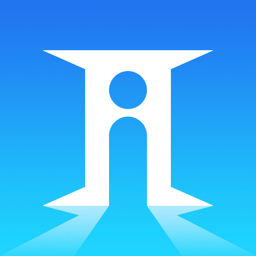WPS自动备份设置指南:高效备份技巧详解
2025-03-05 来源:funfunapp 编辑:佚名
wps作为一款功能强大的办公软件,其自动备份功能无疑为用户的数据安全提供了有力保障。在日常生活和工作中,我们经常会遇到因忘记保存或电脑意外断电而导致文档丢失的情况,而wps的自动备份功能则能有效避免这一问题的发生。下面,就让我们一起深入了解如何设置wps的自动备份功能,并掌握一些实用的设置技巧。
首先,打开wps office软件,无论是通过双击桌面图标还是从开始菜单启动,都可以轻松进入wps的主界面。接下来,根据wps版本的不同,您可能会在主界面的菜单栏上看到“工具”选项或“文件”菜单。点击这些选项后,选择“选项”或“备份管理”,即可进入设置界面。
在设置界面中,我们需要找到与备份相关的选项。通常,这些选项会被归类在“常规与保存”、“保存”或“备份”选项卡下。在这里,您可以轻松启用或禁用自动备份功能。勾选“启用定时备份”或“自动保存”选项,wps就会按照您设定的时间间隔自动保存文档的备份。
设置备份间隔时间是非常关键的。wps通常提供几个预设的时间间隔供您选择,如每5分钟、10分钟等。根据您的实际需求和工作习惯,选择一个合适的间隔时间。这样,即使遇到意外情况导致文档未保存,您也能从最近的备份文件中恢复大部分工作成果。
此外,指定备份文件的保存位置同样重要。默认情况下,备份文件可能会被保存在与原文件相同的文件夹内。但为了避免同时丢失原文件和备份文件的风险,建议您选择一个与原文件不同的磁盘分区来保存备份文件。同时,请确保备份位置有足够的存储空间,以避免因空间不足而导致备份失败。
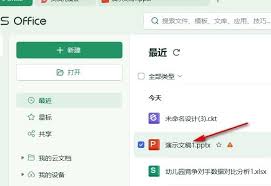
除了基本的自动备份设置外,wps还提供了一些高级设置选项供您选择。例如,您可以设置保留备份文件的版本数。当备份文件数量超过您设定的版本数时,旧备份将被自动删除,以节省磁盘空间。此外,如果您在多个设备上编辑同一个文档,建议关闭自动备份功能,以避免备份文件冲突。
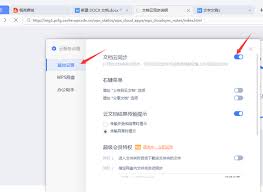
掌握一些实用的设置技巧也能让您的自动备份体验更加顺畅。例如,您可以定期检查和调整备份设置,以适应不同的工作需求。同时,为了确保自动备份功能正常工作,建议进行一次简单的测试。编辑文档一段时间后,关闭wps文档而不手动保存,然后重新打开wps文档,检查是否能够恢复到您刚才编辑的状态。
另外,wps的备份中心也是一个非常实用的功能。您可以通过点击“会员专享”-“更多”-“安全备份”-“备份中心”来查看和管理所有备份文件。在这里,您可以轻松找到并恢复需要的备份文件,或者删除不再需要的备份以节省空间。
总之,wps的自动备份功能是一项非常实用的功能,它能够有效保障您的数据安全。通过合理设置备份间隔、指定备份位置以及掌握一些实用的设置技巧,您可以让自动备份功能更加贴合您的实际需求和工作习惯。让wps成为您工作和学习中的得力助手吧!